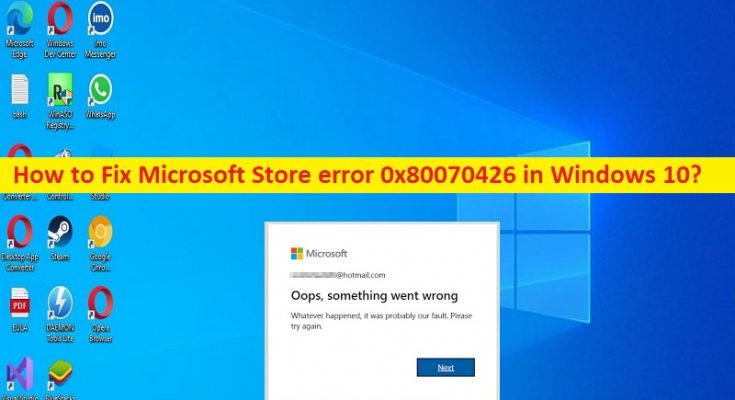Was ist der Microsoft Store-Fehler 0x80070426 in Windows 10?
In diesem Artikel besprechen wir die Behebung des Microsoft Store-Fehlers 0x80070426 in Windows 10. Sie erhalten einfache Schritte/Methoden zur Behebung des Problems. Lassen Sie uns die Diskussion beginnen.
„Microsoft Store-Fehler 0x80070426“:
Es ist ein häufiges Windows-Problem, das als Microsoft Store-Fehler angesehen wird. Dieser Fehler wird normalerweise angezeigt, wenn Sie versuchen, Apps aus dem Microsoft Store auf einem Windows 10-Computer zu installieren. Derselbe Fehlercode wird auch angezeigt, wenn Sie versuchen, das Windows-Update auf einem Windows 10-Computer über die in Windows integrierte App „Einstellungen“ zu installieren. Der Fehlercode 0x80070426 ist ein Windows-Fehler, der sowohl für Microsoft Store als auch für Windows-Updates gilt. Schauen wir uns die Fehlermeldungen an.
- „Ihr Kauf konnte nicht abgeschlossen werden. Etwas ist passiert und Ihr Kauf kann nicht abgeschlossen werden. Fehlercode: 0x80070426“
- „Beim Installieren einiger Updates sind Probleme aufgetreten, aber wir versuchen es später erneut. Wenn Sie dies weiterhin sehen und im Internet suchen oder den Support nach Informationen kontaktieren möchten, kann dies hilfreich sein: (0x80070426)“
Die möglichen Gründe für das Problem können die Beschädigung von Systemdateien oder der Registrierung oder des Systemabbilds, Störungen durch Antivirus/Firewall, beschädigte Windows-Update-Komponenten, beschädigter Microsoft Store-Cache und andere Probleme sein. Es ist möglich, das Problem mit unserer Anleitung zu beheben. Gehen wir zur Lösung.
Wie behebt man den Microsoft Store-Fehler 0x80070426/Windows Update-Fehler 0x80070426 in Windows 10?
Methode 1: Beheben Sie den Microsoft Store/Windows Update-Fehler 0x80070426 mit „PC Repair Tool“
‘PC Repair Tool’ ist eine einfache und schnelle Möglichkeit, BSOD-Fehler, DLL-Fehler, EXE-Fehler, Probleme mit Programmen/Anwendungen, Malware- oder Vireninfektionen im Computer, Systemdateien oder Registrierungsprobleme und andere Systemprobleme mit nur wenigen Klicks zu finden und zu beheben .
Methode 2: Microsoft Store zurücksetzen
Schritt 1: Drücken Sie die Tasten „Windows + R“ auf der Tastatur, geben Sie „wsreset.exe“ in das Fenster „Ausführen“ ein und klicken Sie auf die Schaltfläche „Ok“, um den Microsoft Windows Store zurückzusetzen.
Schritt 2: Warten Sie, bis das Zurücksetzen abgeschlossen ist, und überprüfen Sie anschließend, ob das Problem behoben ist.
Methode 3: Führen Sie die Windows Update-Problembehandlung und die Microsoft Windows Store-Problembehandlung aus
Schritt 1: Öffnen Sie die App „Einstellungen“ auf dem Windows-PC über das Windows-Suchfeld und gehen Sie zu „Update & Sicherheit > Fehlerbehebung > Zusätzliche Fehlerbehebung“.
Schritt 2: Suchen und wählen Sie die Problembehandlung „Windows Update“ aus, klicken Sie auf „Problembehandlung ausführen“ und befolgen Sie die Anweisungen auf dem Bildschirm, um die Fehlerbehebung abzuschließen.
Schritt 3: Suchen und wählen Sie nun die Problembehandlung „Windows Store Troubleshooter“ in der App „Einstellungen“ aus, wählen Sie „Troubleshooter ausführen“ und befolgen Sie die Anweisungen auf dem Bildschirm, um die Fehlerbehebung abzuschließen. Überprüfen Sie anschließend, ob das Problem behoben ist.
Methode 4: SFC-Scan und DISM-Scan ausführen
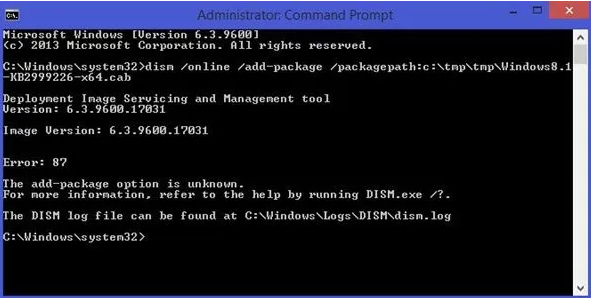
Sie können den SFC-Scan und den DISM-Scan auf dem Computer ausführen, um Beschädigungen in Systemdateien und im Systemabbild zu reparieren, um sie zu beheben.
Schritt 1: Geben Sie „cmd“ in das Windows-Suchfeld ein und drücken Sie die Tasten „STRG + UMSCHALT + ESC“ auf der Tastatur, um die „Eingabeaufforderung als Administrator“ zu öffnen.
Schritt 2: Geben Sie die folgenden Befehle ein und drücken Sie nach jedem Befehl die Eingabetaste, um sie auszuführen.
sfc /scannen
Dism /Online /Cleanup-Image /CheckHealth
Dism /Online /Cleanup-Image /ScanHealth
Dism /Online /Cleanup-Image /RestoreHealth
Schritt 3: Starten Sie nach der Ausführung Ihren Computer neu und prüfen Sie, ob das Problem behoben ist.
Methode 5: Windows-Update manuell herunterladen und installieren
Schritt 1: Öffnen Sie Ihren Browser und besuchen Sie die offizielle Seite „Microsoft Update Catalog“.
Schritt 2: Suchen Sie nach der KB-Nummer, die Sie nicht über die App „Einstellungen“ installieren können, und klicken Sie auf die Schaltfläche „Suchen“. Laden Sie Windows Update entsprechend Ihrer KB-Nummer und Windows-Betriebssystemversion wie Windows 10 64-Bit-Betriebssystem herunter
Schritt 3: Doppelklicken Sie nach dem Herunterladen auf das heruntergeladene Setup und befolgen Sie die Anweisungen auf dem Bildschirm, um die Installation abzuschließen, und überprüfen Sie nach der Installation, ob das Problem behoben ist.
Methode 6: Windows Update-Komponenten zurücksetzen
Schritt 1: Öffnen Sie „Eingabeaufforderung als Administrator“ mit „Methode 4“.
Schritt 2: Geben Sie die folgenden Befehle ein und drücken Sie nach jedem Befehl die Eingabetaste, um sie auszuführen.
net stop wuauserv
Netto-Stopbits
net stop cryptSvc
net stop msiserver
ren C:\Windows\SoftwareDistribution SoftwareDistribution.old
ren C:\Windows\System32\catroot2 catroot2.old
net start wuauserv
Netto-Startbits
net start cryptSvc
net msiserver starten
Pause
Schritt 3: Starten Sie nach der Ausführung Ihren Computer neu und prüfen Sie, ob das Problem behoben ist.
Methode 7: Überprüfen Sie den Dienst des Microsoft-Konto-Anmeldeassistenten
Schritt 1: Öffnen Sie die App „Dienste“ auf dem Windows-PC über das Windows-Suchfeld
Schritt 2: Suchen und doppelklicken Sie auf „Microsoft Account Sign-in Assistant Service“, um dessen Eigenschaften zu öffnen. Wählen Sie „Manuell“ aus dem Dropdown-Menü „Starttyp“ und klicken Sie auf die Schaltfläche „Start“ und dann auf die Schaltfläche „Übernehmen > Ok“, um die Änderungen zu speichern.
Fazit
Ich bin sicher, dieser Artikel hat Ihnen geholfen, den Microsoft Store-Fehler 0x80070426/Windows-Update-Fehler 0x80070426 in Windows 10 auf einfache Weise zu beheben. Sie können dazu unsere Anweisungen lesen und befolgen. Das ist alles. Für Anregungen oder Fragen schreiben Sie bitte an Kommentarfeld unten.